كيفية تحسين الأمن أثناء استخدام الفيسبوك وتشفير حركة المرور مع SSL HTTPS

طريقة واحدة قد هاكر ربما القيام بذلك عن طريقتثبيت جزء صغير من التعليمات البرمجية على جهاز الكمبيوتر الخاص بك أو بالقرب من جهاز الكمبيوتر الخاص بك على نقطة اتصال لاسلكي مجاني في ستاربكس وماكدونالدز وما إلى ذلك ... والخبر السار هو أنه يمكنك بسهولة الدفاع عن نفسك ضد هذا التهديد المحدد عن طريق تأمين اتصالك مع Facebook وهو بالضبط ما أنا عليه سوف تظهر لك كيفية القيام به في هذا groovyPost.
كيفية تشفير الاتصال الخاص بك إلى الفيسبوك مع SSL / HTTPS
ربما لم تلاحظ ذلك ، ولكن هناك اتصال قياسي في Facebook (ومعظم المواقع لهذه المسألة) غير مشفر ومعالجته بنص واضح عبر HTTP. على الرغم من أن بعض المواقع تسمح لك بتكوين حسابك لاستخدام https فقط ، إلا أن Facebook افتراضيًا غير مشفر.
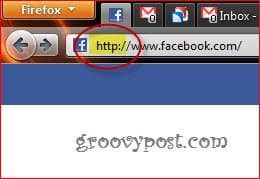
"ماذا في ذلك؟" ، تسأل. حسنا ، تحت الظروف العادية HTTP على ما يرام. إنه سريع وتم إنجاز المهمة ، ولكن إذا قمت بتسجيل الدخول إلى نظام حيث ستكتب كلمة المرور الخاصة بك ، فهذا أمر كبير بسبب رجل القرصنة في Starbucks الذي تحدثت عنه سابقًا.
الآن ، أصبح تحويل Facebook إلى استخدام دائم لـ https أمرًا سهلًا مثل الفطيرة. ما عليك سوى اتباع الخطوات التالية وستكون (حتى لو كان قليلا) أكثر أمنا في أي وقت من الأوقات.
الخطوة 1
في الجانب العلوي الأيسر من صفحة Facebook الخاصة بك ، انقر الحساب وثم إعدادت الحساب.
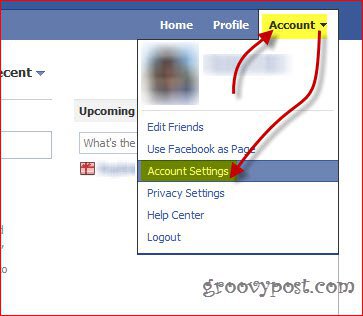
الخطوة 2
بعد ذلك ، ابحث أمن الحساب وانقر فوق يتغيرون.
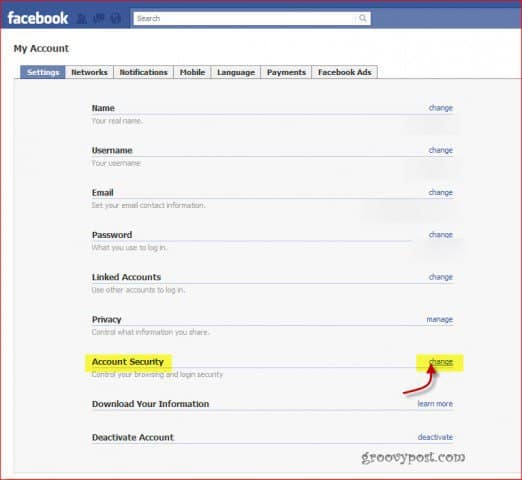
الخطوه 3
في القائمة التي تظهر ، تأكد من وجودك التصفح الآمن (https) - تصفح Facebook على اتصال آمن (https) كلما كان ذلك ممكنًا التحقق. ثم اضغط حفظ.
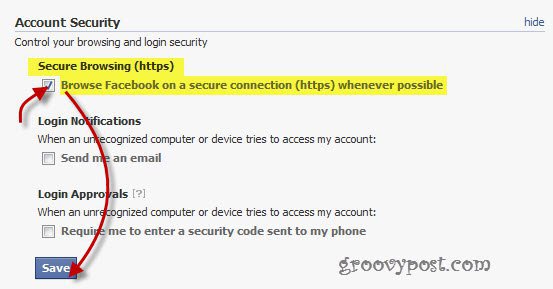
وهذا كل شيء! الآن يجب أن يستخدم Facebook اتصالاً آمنًا طوال الوقت. يمكنك رؤية ذلك في حقيقة أن العنوان يبدأ بـ https بدلاً من http ، تمامًا مثلما هو الحال في لقطة الشاشة أدناه.
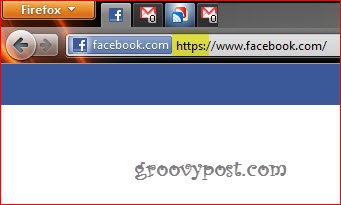









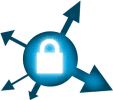
اترك تعليقا